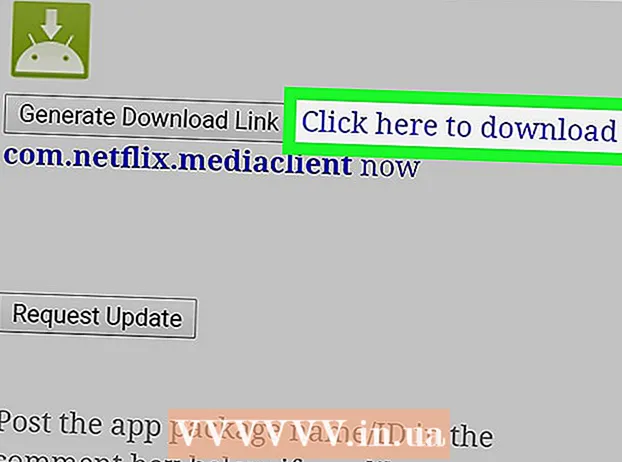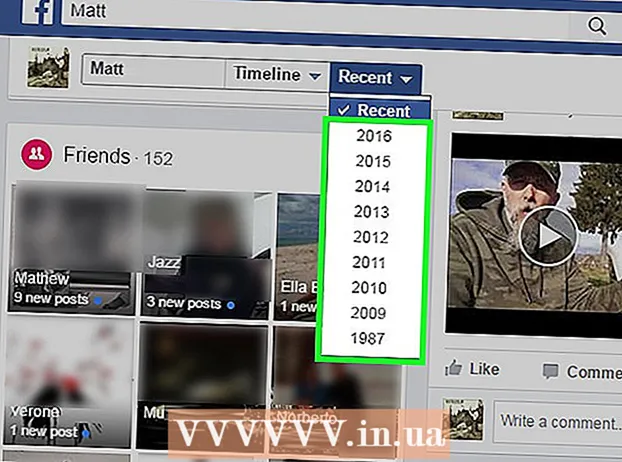Autor:
Virginia Floyd
Data De Criação:
5 Agosto 2021
Data De Atualização:
1 Julho 2024

Contente
Este artigo mostrará como copiar um arquivo PDF para o leitor de e-book Kindle ou aplicativo móvel Kindle. Use Send-to-Kindle para enviar um PDF por e-mail para seu Kindle ou use um cabo USB para copiar um PDF para Kindle diretamente de seu computador.
Passos
Método 1 de 2: por e-mail
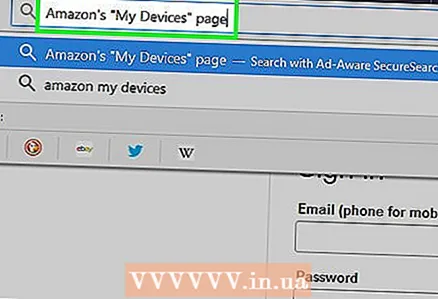 1 Encontre seu endereço de e-mail Send-to-Kindle. Você precisará dele para enviar um PDF para seu dispositivo Kindle ou aplicativo Kindle:
1 Encontre seu endereço de e-mail Send-to-Kindle. Você precisará dele para enviar um PDF para seu dispositivo Kindle ou aplicativo Kindle: - Vá para a página Meus dispositivos da Amazon e faça o login, se necessário.
- Role para baixo e toque em Configurações de documentos pessoais.
- Role para baixo e na seção "Endereço de e-mail", encontre o endereço de e-mail.
- Adicione um novo endereço de e-mail, se necessário. Para fazer isso, clique em “Adicionar novo endereço de e-mail aprovado”, insira seu endereço de e-mail quando solicitado e clique em “Adicionar endereço”.
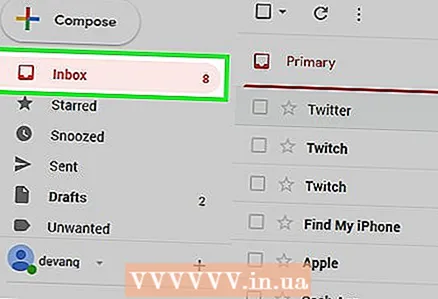 2 Abra qualquer uma de suas caixas de correio.
2 Abra qualquer uma de suas caixas de correio.- Se você ainda não fez o login, digite seu endereço de e-mail e senha.
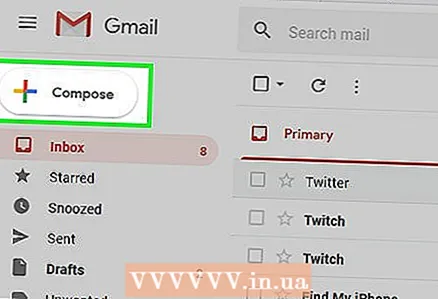 3 Escreva uma nova carta. Para fazer isso, abra uma janela para criar uma nova carta:
3 Escreva uma nova carta. Para fazer isso, abra uma janela para criar uma nova carta: - Gmail - clique em "Escrever" (ou "+ Escrever") no lado esquerdo da página.
- Panorama - clique em "+ Criar mensagem" no canto superior esquerdo da página.
- Yahoo - clique em "Escrever" no canto superior esquerdo da página.
- iCloud Mail - clique no ícone azul
 no topo da página.
no topo da página.
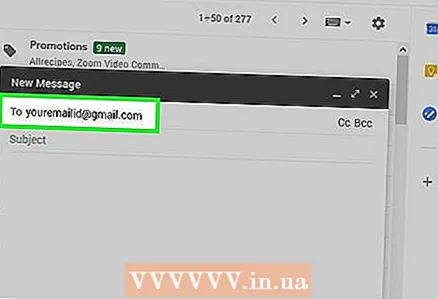 4 Digite seu endereço de e-mail de Enviar para Kindle. Na caixa de texto “Para”, digite o endereço de e-mail encontrado em “Endereço de e-mail” na página do Kindle de sua conta na Amazon.
4 Digite seu endereço de e-mail de Enviar para Kindle. Na caixa de texto “Para”, digite o endereço de e-mail encontrado em “Endereço de e-mail” na página do Kindle de sua conta na Amazon. 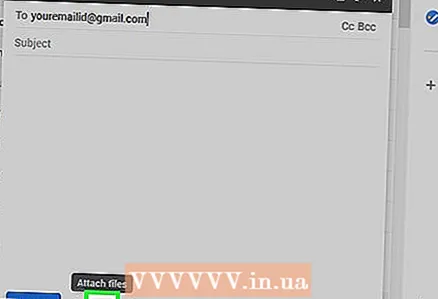 5 Clique no ícone de anexo
5 Clique no ícone de anexo  . Geralmente, está localizado na parte inferior ou superior da janela da nova letra. Uma janela do Explorer (Windows) ou do Finder (Mac) é aberta.
. Geralmente, está localizado na parte inferior ou superior da janela da nova letra. Uma janela do Explorer (Windows) ou do Finder (Mac) é aberta. 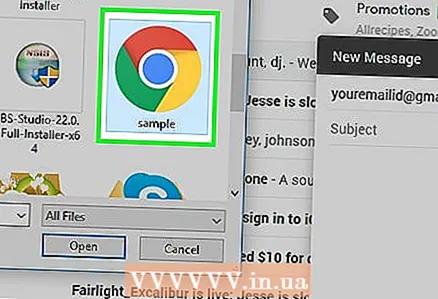 6 Selecione o arquivo PDF. Navegue até a pasta com o documento PDF desejado e clique nele.
6 Selecione o arquivo PDF. Navegue até a pasta com o documento PDF desejado e clique nele. 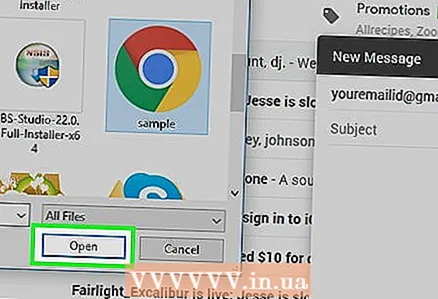 7 Clique em Aberto. Ele está no canto inferior direito da janela.O arquivo PDF será anexado ao e-mail.
7 Clique em Aberto. Ele está no canto inferior direito da janela.O arquivo PDF será anexado ao e-mail. 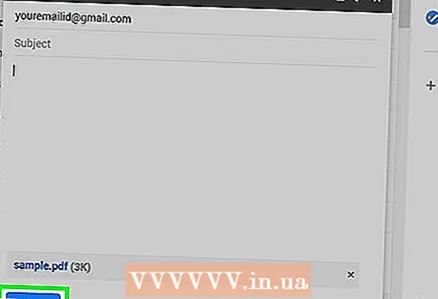 8 Mande uma carta. Clique em Enviar (ou clique no ícone do avião de papel). O PDF será enviado para o dispositivo Kindle ou aplicativo Kindle; Isso pode levar vários minutos.
8 Mande uma carta. Clique em Enviar (ou clique no ícone do avião de papel). O PDF será enviado para o dispositivo Kindle ou aplicativo Kindle; Isso pode levar vários minutos. - Dependendo do serviço de correio, uma janela pode abrir perguntando se você deseja enviar a carta sem o assunto e o texto da carta. Nesse caso, clique em "Sim" ou "Enviar".
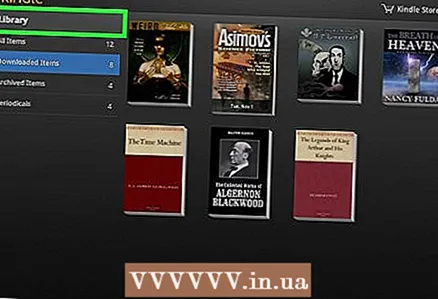 9 Abra um documento PDF em seu dispositivo Kindle. Certifique-se de que seu Kindle esteja desbloqueado e conectado a uma rede sem fio (ou internet móvel). Agora toque no arquivo PDF na seção Biblioteca para abrir o documento.
9 Abra um documento PDF em seu dispositivo Kindle. Certifique-se de que seu Kindle esteja desbloqueado e conectado a uma rede sem fio (ou internet móvel). Agora toque no arquivo PDF na seção Biblioteca para abrir o documento. - Para o aplicativo Kindle, inicie-o, faça login (se necessário), vá para a guia BIBLIOTECA e toque no documento PDF.
Método 2 de 2: usando um cabo USB
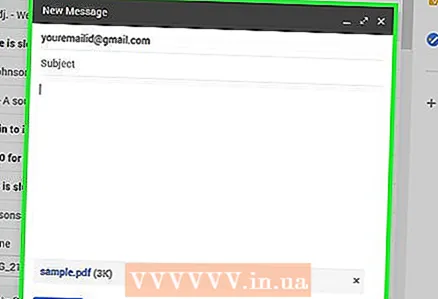 1 Não use este método para copiar o PDF para o aplicativo Kindle. Para o aplicativo Kindle, use e-mail.
1 Não use este método para copiar o PDF para o aplicativo Kindle. Para o aplicativo Kindle, use e-mail. 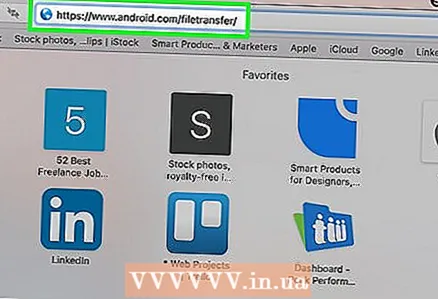 2 Baixe e instale o Android File Transfer se você tiver um computador Mac. Os computadores Mac não funcionam diretamente com o Android, então você precisa da Transferência de arquivos do Android:
2 Baixe e instale o Android File Transfer se você tiver um computador Mac. Os computadores Mac não funcionam diretamente com o Android, então você precisa da Transferência de arquivos do Android: - Vá para https://www.android.com/filetransfer/ em seu navegador Mac.
- Clique em Baixar agora.
- Clique duas vezes no arquivo DMG baixado.
- Arraste o ícone Android File Transfer para o ícone da pasta Aplicativos.
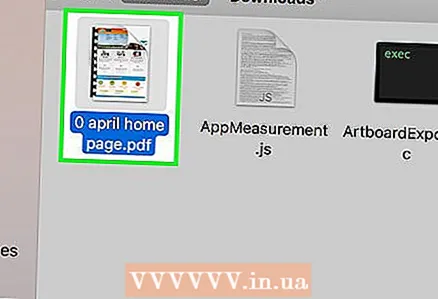 3 Copie o arquivo PDF. Navegue até a pasta com o documento PDF desejado, clique nele e clique em Ctrl+C (Windows) ou ⌘ Comando+C (Mac).
3 Copie o arquivo PDF. Navegue até a pasta com o documento PDF desejado, clique nele e clique em Ctrl+C (Windows) ou ⌘ Comando+C (Mac). 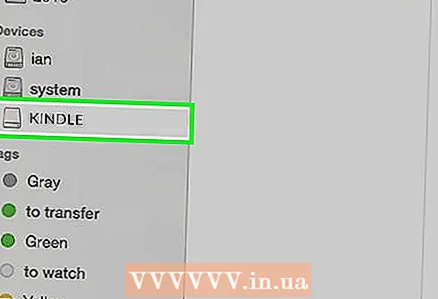 4 Conecte seu Kindle ao computador. Conecte uma extremidade do cabo de carregamento USB a uma porta USB em seu computador e a outra extremidade à porta de carregamento do Kindle.
4 Conecte seu Kindle ao computador. Conecte uma extremidade do cabo de carregamento USB a uma porta USB em seu computador e a outra extremidade à porta de carregamento do Kindle. - Para um computador Mac, pode ser necessário um adaptador USB3.0 para USB / C.
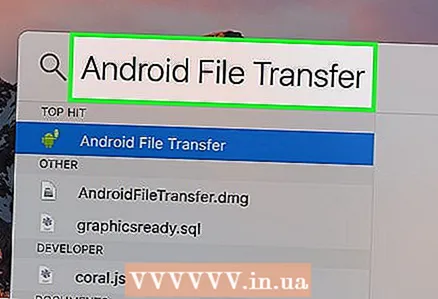 5 Abra a janela do Kindle. Por esta:
5 Abra a janela do Kindle. Por esta: - janelas - abra a janela do Explorer
 (ou pressione ⊞ Win+E) e, em seguida, clique no nome do Kindle no painel esquerdo. Você pode precisar rolar para baixo para encontrar o nome do Kindle.
(ou pressione ⊞ Win+E) e, em seguida, clique no nome do Kindle no painel esquerdo. Você pode precisar rolar para baixo para encontrar o nome do Kindle. - Mac - inicie o programa Android File Transfer. Para fazer isso, digite transferência de arquivo android em destaque
 e, em seguida, clique duas vezes em "Transferência de arquivos Android" nos resultados da pesquisa.
e, em seguida, clique duas vezes em "Transferência de arquivos Android" nos resultados da pesquisa.
- janelas - abra a janela do Explorer
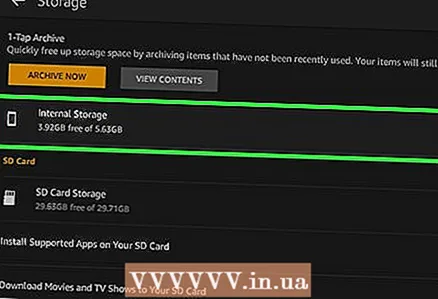 6 Abra o armazenamento interno do Kindle. Se a janela do Kindle não exibir uma linha de pastas, clique duas vezes na pasta "Interno" ou "Armazenamento interno".
6 Abra o armazenamento interno do Kindle. Se a janela do Kindle não exibir uma linha de pastas, clique duas vezes na pasta "Interno" ou "Armazenamento interno". - Pule esta etapa em um Mac.
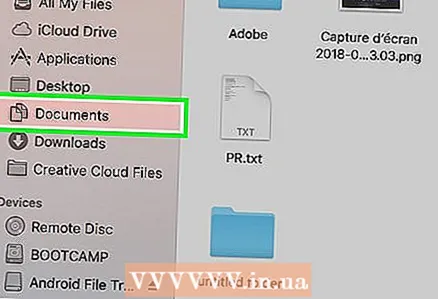 7 Encontre e abra a pasta "Docs". Esta pasta contém arquivos Kindle, como documentos PDF e Word. Clique duas vezes nesta pasta para abri-la.
7 Encontre e abra a pasta "Docs". Esta pasta contém arquivos Kindle, como documentos PDF e Word. Clique duas vezes nesta pasta para abri-la. - Se você tiver um Kindle clássico, essa pasta pode se chamar “Documentos”.
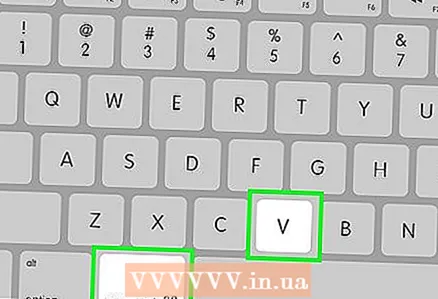 8 Insira o arquivo PDF. Quando a pasta Docs abrir, clique em Ctrl+V (Windows) ou ⌘ Comando+V (Mac) para colar o PDF copiado em uma pasta. Isso irá transferir o documento PDF para o seu Kindle.
8 Insira o arquivo PDF. Quando a pasta Docs abrir, clique em Ctrl+V (Windows) ou ⌘ Comando+V (Mac) para colar o PDF copiado em uma pasta. Isso irá transferir o documento PDF para o seu Kindle.  9 Desconecte com segurança e desconecte o Kindle do computador. Ao desconectar o Kindle com segurança, desconecte o cabo do computador.
9 Desconecte com segurança e desconecte o Kindle do computador. Ao desconectar o Kindle com segurança, desconecte o cabo do computador. 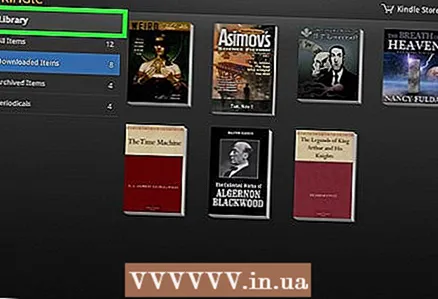 10 Abra um documento PDF em seu dispositivo Kindle. Desbloqueie seu dispositivo e toque no arquivo PDF na seção Biblioteca para abrir o documento.
10 Abra um documento PDF em seu dispositivo Kindle. Desbloqueie seu dispositivo e toque no arquivo PDF na seção Biblioteca para abrir o documento.
Pontas
- PDFs são suportados pela maioria dos modelos de Kindle, portanto, não há necessidade de converter documentos PDF para outros formatos.
- Se o sistema não reconhecer o Kindle quando ele estiver conectado ao computador com um cabo USB, tente conectar o cabo a uma porta USB diferente e reinicie o computador e o Kindle. Se isso não funcionar, tente um cabo USB diferente.
Avisos
- Os arquivos PDF podem não ser exibidos conforme o esperado na tela do Kindle.